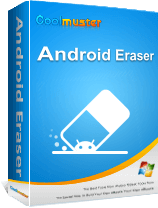Cara Reset Pabrik Ponsel HTC Secara Efektif [Panduan Utama Anda]

Ponsel HTC memiliki perangkat keras dan fitur yang canggih, tetapi seiring waktu, ponsel HTC dapat mengalami berbagai masalah, seperti kinerja lambat, macet, crash, dll. Masalah-masalah ini dapat mengganggu penggunaan normal ponsel HTC dan bahkan membahayakan keamanan data kita. Oleh karena itu, perlu dilakukan reset pabrik pada ponsel HTC. Sebelum melakukan reset, kita juga perlu mempersiapkan diri dan mendapatkan informasi yang memadai. Ikuti panduan lengkap ini untuk mereset HTC dengan aman.
Perlu diketahui bahwa mengembalikan ke pengaturan pabrik akan menghapus semua data di ponsel Anda. Jadi, sebelum melakukan tindakan ini, harap cadangkan data penting di ponsel Anda. Anda dapat mentransfer berkas dari HTC ke komputer dengan cara drag and drop.
Anda juga dapat menggunakan Coolmuster Android Assistant untuk mencadangkan kontak , foto, video, aplikasi, dokumen, SMS, dan lainnya ke komputer hanya dengan 1 klik. Setelah mereset ponsel, Anda dapat memulihkan cadangan langsung ke perangkat.
Bagaimana cara mereset ponsel HTC saya ke pengaturan pabrik? Jika kita memiliki akses ke menu pengaturan ponsel HTC, kita dapat melakukan reset pabrik dari sana. Ini adalah prosedur yang sangat mendasar dan umum digunakan. Berikut adalah prosedur khusus untuk mereset ponsel HTC ke pengaturan pabrik.
Langkah 1. Di ponsel HTC Anda, buka aplikasi "Pengaturan" > gulir ke bawah > pilih opsi "Cadangkan & setel ulang".
Langkah 2. Pada antarmuka "Cadangkan & setel ulang", hapus centang pada opsi "Pemulihan otomatis" dan "Cadangkan data saya" untuk mencegah pemulihan data dan pengaturan otomatis setelah pengaturan ulang pabrik.
Langkah 3. Klik opsi "Factory data reset", lalu pada kotak dialog konfirmasi pop-up, klik tombol "Reset phone" untuk mengonfirmasi pengaturan ulang pabrik.

Bagaimana cara mereset ponsel HTC yang terkunci? Jika kita tidak dapat mengakses menu pengaturan ponsel HTC, kita dapat melakukan reset pabrik dengan menggunakan mode pemulihan. Mode pemulihan adalah mode startup khusus yang memungkinkan kita melakukan operasi lanjutan ketika terjadi masalah pada sistem ponsel. Berikut langkah-langkah spesifik untuk melakukan reset pabrik pada ponsel HTC menggunakan mode pemulihan:
Langkah 1. Matikan ponsel HTC Anda. Kemudian, ketika Anda mendengar getaran tunggal, tekan dan tahan tombol "Volume Turun" dan "Daya" secara bersamaan. Tekan dan tahan tombol "Volume Turun" sambil melepaskan tombol "Daya"; ini akan mencegah Anda melihat layar boot HTC.
Langkah 2. Untuk memilih opsi "Mode Pemulihan" di layar boot HTC, gerakkan tombol volume ke atas dan ke bawah. Kemudian, tekan tombol "Daya" sekali untuk mengonfirmasi masuk ke mode pemulihan.
Langkah 3. Di antarmuka mode pemulihan, gunakan tombol Volume untuk menavigasi ke atas dan ke bawah untuk memilih opsi "wipe data/factory reset", lalu tekan tombol "Power" sekali untuk mengonfirmasi pengaturan ulang pabrik.

Langkah 4. Pada kotak dialog konfirmasi pop-up, gunakan tombol Volume untuk menggeser ke atas dan ke bawah guna memilih opsi "ya", lalu tekan tombol "Daya" sekali untuk mengonfirmasi penghapusan semua data.
Langkah 5. Tunggu hingga proses pembersihan selesai, lalu gunakan tombol Volume untuk menggeser ke atas dan ke bawah untuk memilih opsi "reboot system now", lalu tekan tombol "Power" sekali untuk mengonfirmasi bahwa ponsel akan dihidupkan ulang.
Jika Anda ingin mereset HTC Anda secara menyeluruh, Anda dapat menggunakan Coolmuster Android Eraser . Perangkat lunak ini dapat menghapus semua data dari perangkat HTC Anda, dan menimpa data yang terhapus yang tidak dapat Anda lihat secara langsung. Perangkat lunak ini secara efektif mencegah pemulihan atau kebocoran data. Jika Anda ingin menjual ponsel Android lama, silakan gunakan penghapus Android ini untuk menghapus data Anda demi menjaga privasi Anda.
Fitur utama Coolmuster Android Eraser
Ikuti langkah-langkah berikut untuk menghapus data untuk pengaturan ulang pabrik ponsel HTC dengan Coolmuster Android Eraser:
01 Unduh, instal, dan jalankan Coolmuster Android Eraser terlebih dahulu. Selanjutnya, gunakan kabel USB untuk menghubungkan ponsel HTC Anda ke komputer.

02 Untuk memulai proses, cukup ketuk tombol "Hapus" saat ponsel HTC Anda berhasil terhubung.

03 Setelah Anda membuat pilihan dari level Rendah, Sedang, atau Tinggi, klik "OK" untuk melanjutkan.

04 Setelah konfirmasi, program akan segera memindai ponsel HTC Anda untuk mengakses file dan memulai proses penghapusan data secara efisien.

Tiga metode untuk mereset ponsel HTC ke pengaturan pabrik telah dibahas dalam artikel ini: mencadangkan data penting sebelum melakukan reset, melakukan reset melalui menu pengaturan atau mode pemulihan, dan menghapus semua data sepenuhnya dengan perangkat lunak Coolmuster Android Eraser . Anda dapat memilih pendekatan yang paling sesuai dengan kebutuhan dan situasi Anda. Untuk meminimalkan risiko atau kerugian yang tidak perlu, keamanan dan privasi data harus menjadi prioritas utama, apa pun pendekatan yang dipilih. Kami harap postingan ini bermanfaat bagi Anda. Kami menghargai waktu Anda untuk membaca.
Artikel Terkait:
Bypass Pola Kunci HTC: Cara Membuka Kunci Ponsel HTC yang Lupa Kata Sandi
Transfer Kontak dari HTC ke HTC Tanpa Usaha [Panduan Handal]
6 Cara Teratas Fokus pada Cara Mentransfer Kontak dari Android ke Komputer
Cara Mentransfer Foto dari HTC ke PC dengan Mudah dalam 6 Cara